※ご使用の前に、あらかじめ以下の点が完了していることをご確認ください。
1.iPhoneもしくはiPadとApple Watchのペアリングがされており、正常に動作している事をご確認ください
2.お使いのiPhoneまたはiPadにApple Watch対応版のiRemoconWiFiアプリがインストールされている事をご確認ください
【Apple Watch用のリモコンレイアウトの登録】
以下の手順でリモコンレイアウトの登録を行います。
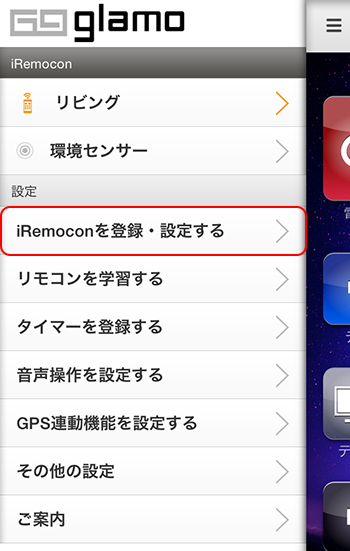
アプリメニューの「設定」欄から「iRemoconを登録・設定する」を選択してください。
![]()
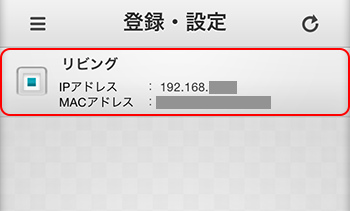
ネットワーク内を検索して、ネットワーク内にあるiRemocon機器を一覧で表示します。
表示された機器の中から、レイアウトの登録をする機器を選択してください。
![]()
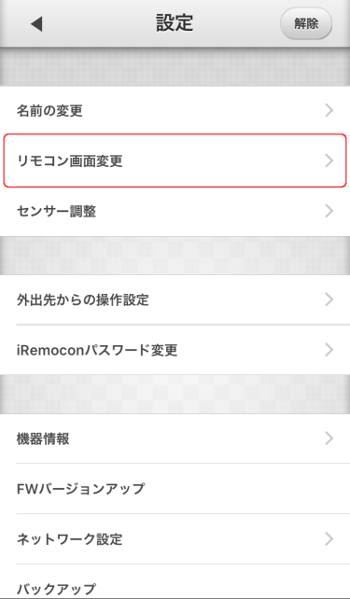
設定メニューから[リモコン画面変更]を選択します。
![]()
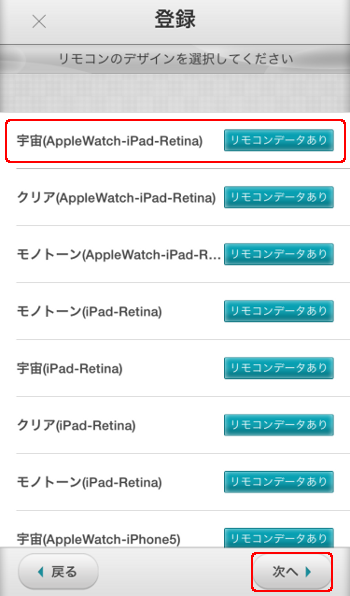
表示されたレイアウトリストの中から、登録するレイアウトを選択してください。
「Apple Watch」と記載のあるレイアウトがApple Watch対応版のレイアウトとなります。
Apple WatchからiRemoconを操作するためには、必ずApple Watch対応版のレイアウトへ変更する必要があります。
![]()
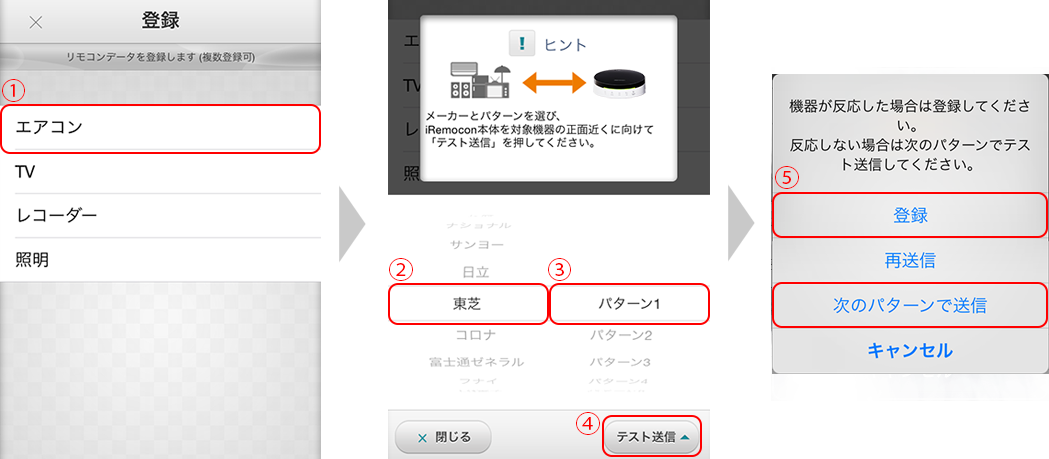
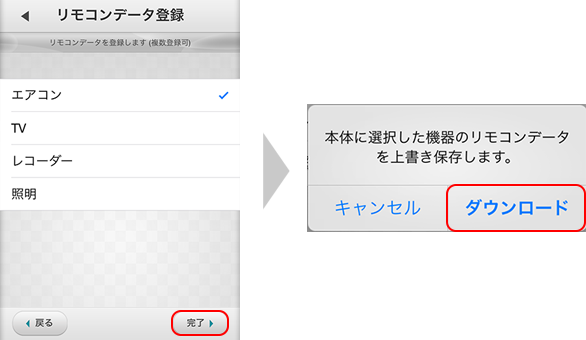
続いて、リモコンデータの自動登録を行います。
リモコンデータの自動登録とは、iRemoconで操作可能な主要メーカ機器のリモコンコードのデータをiRemocon本体へ自動的に登録保存する機能です。
本機能を利用することにより、リモコンコードの学習作業を行わなくても対象機器を操作することが可能になります。
①リモコンデータを登録したい機器を選択します。
②対象機器のメーカを選択します。
③リモコンコードのパターンを選択します。(通常は一番上のパターンから順に選択してください。)
④お手持ちの機器との動作確認を行うために、「テスト送信」のボタンを押します。
⑤機器が反応した場合は、「登録」を選択します。しなかった場合は「閉じる」を押し、別のパターンで再度テスト送信してください。
リモコンコードの選択が終了したら、「完了」を選択し、ダウンロードします。
データの登録が完了したら、リモコンレイアウトの登録は完了です。
※リモコンコードをダウンロードした場合は、これまでにiRemoconが記憶しているリモコンコードは上書きされますのでご注意ください。
※Apple Watch対応版のレイアウトへ変更する際に、リモコン信号のプリセットデータを設定した場合、リモコンレイアウト上に表示される「Apple Watch」タブ上のリモコンボタンへも自動で反映されます。
※Apple Watch対応版のレイアウトをご使用時には、Apple Watch非対応のレイアウトで表示される「DEVICE」タブは表示されません。(レコーダーのリモコン信号のプリセットデータはご利用いただけません)
【Apple Watch用レイアウト上でのリモコンデータ学習操作】
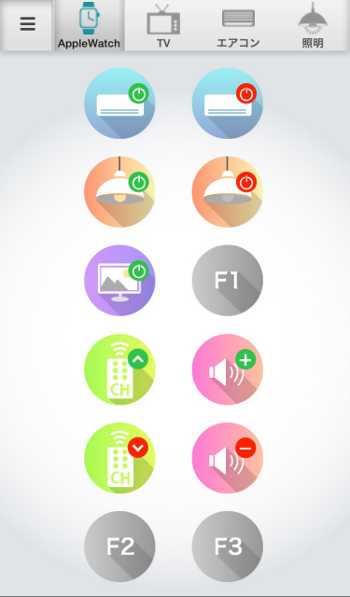
Apple Watchから操作したいボタンを、上図のレイアウト上(AppleWatchタブ)にある各ボタンにリモコンデータを学習させます。
リモコン学習の操作については<応用編>「リモコンコードを学習させる」を参照してください。
※Apple WatchからiRemoconの操作を行うには、iPhoneもしくはiPadのiRemoconWiFiアプリからリモコン学習を行う必要があります。
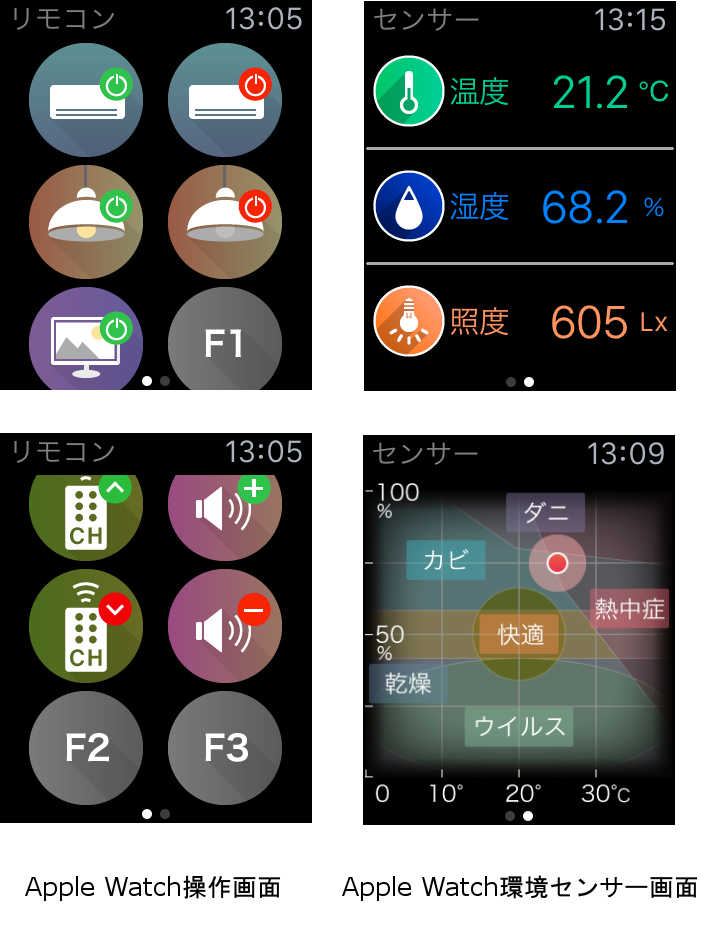
Apple WatchからはiRemoconのリモコン操作と、環境センサーの確認を行う事が出来ます。
【リモコンデータの登録と操作の仕組み】
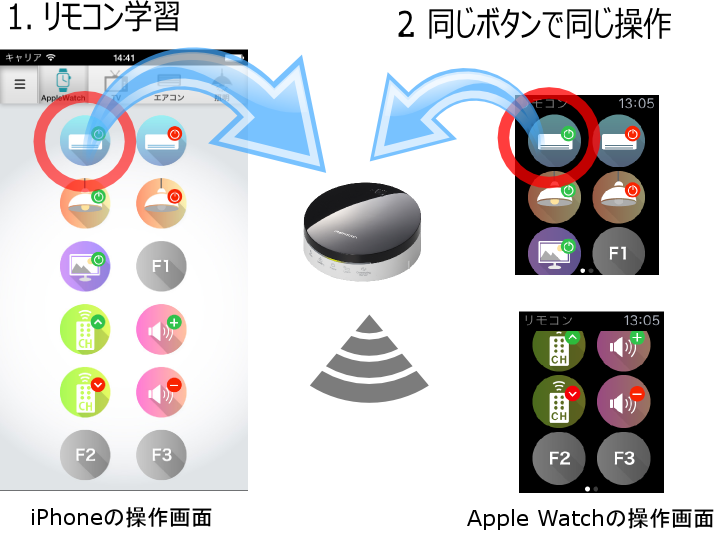
上図のように、iPhoneもしくはiPadのリモコンレイアウト上で学習されたリモコンデータは、Apple Watch側の操作画面に反映されます。
リモコン学習もしくはプリセットのリモコン信号ダウンロードでApple Watch対応版レイアウトへのリモコンデータ登録が完了すれば、Apple Watchからの操作が可能になります。
・Apple Watchは、米国および他の国々で登録されたApple Inc.の商標です。